15 เครื่องมือวินิจฉัย Windows เพื่อตรวจสอบสุขภาพพีซีของคุณ
ลิงค์ด่วน
⭐เครื่องมือในการวินิจฉัยปัญหาระบบ Windows
⭐โปรแกรมวินิจฉัยปัญหาเครือข่ายบน Windows
⭐ แอปสำหรับวินิจฉัยปัญหาไดรฟ์จัดเก็บข้อมูลบน Windows
⭐ เครื่องมือ Windows เพื่อวินิจฉัยปัญหาหน่วยความจำ
⭐ ยูทิลิตี้เพื่อวินิจฉัยปัญหาการแสดงผลบน Windows
⭐ แอปสำหรับสแกนหามัลแวร์บน Windows
ไม่ว่าผู้ใช้จะเป็นผู้ใช้ระบบปฏิบัติการ Microsoft Windows ที่ไม่มีประสบการณ์หรือมืออาชีพที่มีประสบการณ์ก็ตาม ปัญหาอาจเกิดขึ้นซึ่งพิสูจน์ได้ว่าเป็นการท้าทายในการระบุตัวตน ก่อนที่จะติดต่อความช่วยเหลือทางเทคนิค มีแหล่งข้อมูลการวินิจฉัยจำนวนมากสำหรับระบบคอมพิวเตอร์ส่วนบุคคลเพื่อการสำรวจและประเมินผล
เครื่องมือในการวินิจฉัยปัญหาระบบ Windows
การนำทางผ่านปัญหาด้านฮาร์ดแวร์อาจพิสูจน์ได้ว่าค่อนข้างน่ารำคาญ โดยเฉพาะอย่างยิ่งเมื่อใช้ระบบที่ล้าสมัยหรือรุ่นทดลองของ Microsoft Windows
สำหรับผู้ที่ต้องการตรวจสอบส่วนประกอบของการกำหนดค่าฮาร์ดแวร์ของคอมพิวเตอร์ มียูทิลิตี้หลายอย่างที่อำนวยความสะดวกในกระบวนการนี้
HWiNFO
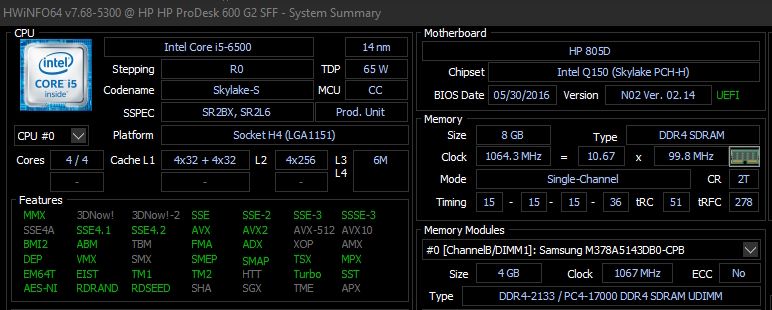
HWiNFO เป็นยูทิลิตี้ภาพรวมระบบที่มีรายละเอียดเป็นพิเศษและครอบคลุม ซึ่งให้บทสรุปที่สมบูรณ์ของทุกแง่มุมของคอมพิวเตอร์ของคุณ ตั้งแต่อุณหภูมิของ CPU ไปจนถึงระดับแรงดันไฟของพัดลม โปรแกรมนี้เหมาะอย่างยิ่งสำหรับผู้ใช้ที่ใช้โปรเซสเซอร์ AMD Ryzen เนื่องจากมีรายงานว่าตัวเลือกอื่นเช่น CPU-Z อาจให้ผลลัพธ์ที่ไม่ถูกต้อง
การมีเครื่องมือที่เชื่อถือได้สำหรับการตรวจสอบและรับข้อมูลที่แม่นยำเกี่ยวกับฮาร์ดแวร์ของคอมพิวเตอร์ของคุณนั้นมีประโยชน์ โดยเฉพาะอย่างยิ่งเมื่อต้องการการวัดประสิทธิภาพคุณภาพสูง
ดาวน์โหลด: HWiNFO (ฟรี)
การตรวจสอบประสิทธิภาพ
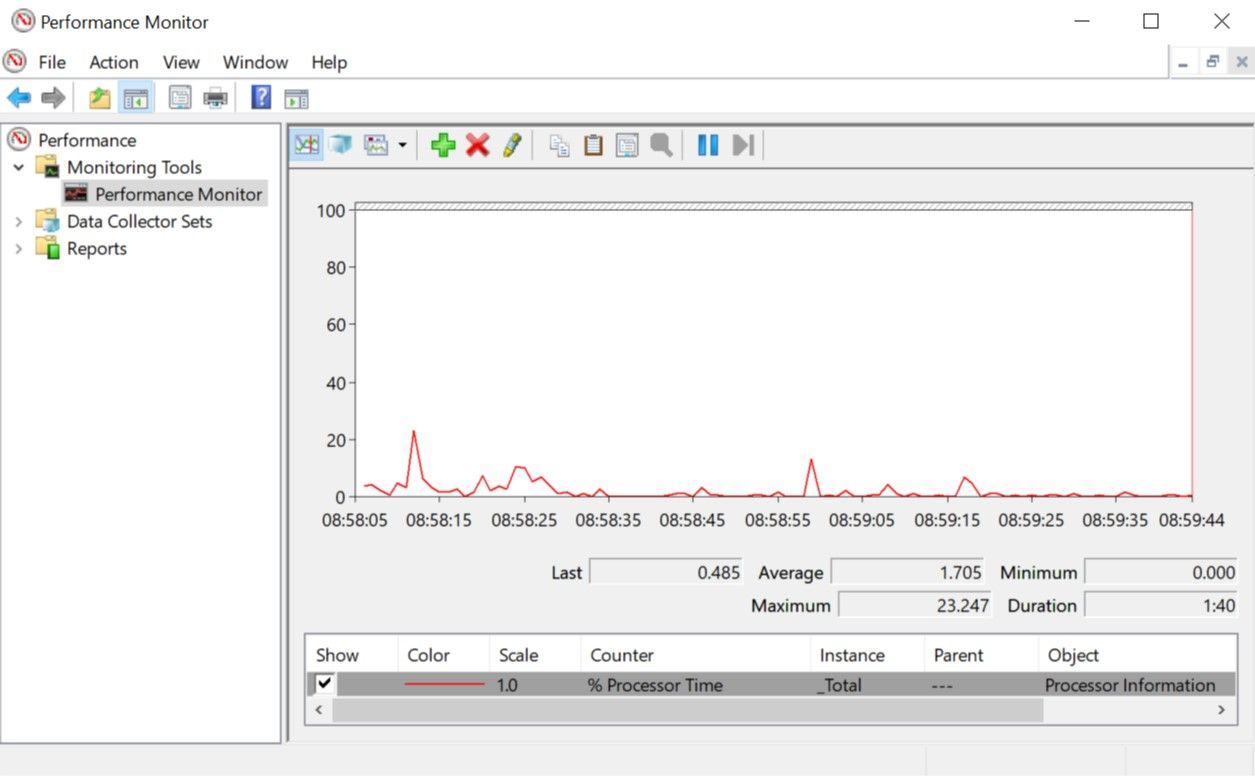
เพื่อให้สอดคล้องกับรุ่นก่อน Windows 10 และ 11 มียูทิลิตี้การตรวจสอบประสิทธิภาพในตัว อย่างไรก็ตาม เวอร์ชันนี้ทำงานเป็นแอปพลิเคชันเวิร์กสเตชันการวินิจฉัยที่แยกออกมา ซึ่งตรงกันข้ามกับการทำซ้ำครั้งก่อน สำหรับผู้ที่ไม่คุ้นเคยกับการทำงานของมัน โปรดดูคำแนะนำในการเข้าถึง Performance Monitor
จอภาพจะแสดงเวลาโปรเซสเซอร์เริ่มต้น โดยระบุขอบเขตที่หน่วยประมวลผลกลาง (CPU) ของคอมพิวเตอร์ถูกใช้ในช่วงเวลาใดเวลาหนึ่ง อย่างไรก็ตาม ผู้ใช้มีตัวเลือกในการรวมตัวชี้วัดเพิ่มเติมภายในการแสดงภาพนี้ รวมถึงข้อมูลเกี่ยวกับการใช้ดิสก์ การใช้พลังงาน ขนาดไฟล์เพจ และขนาดดัชนีการค้นหา
การตรวจสอบความน่าเชื่อถือ
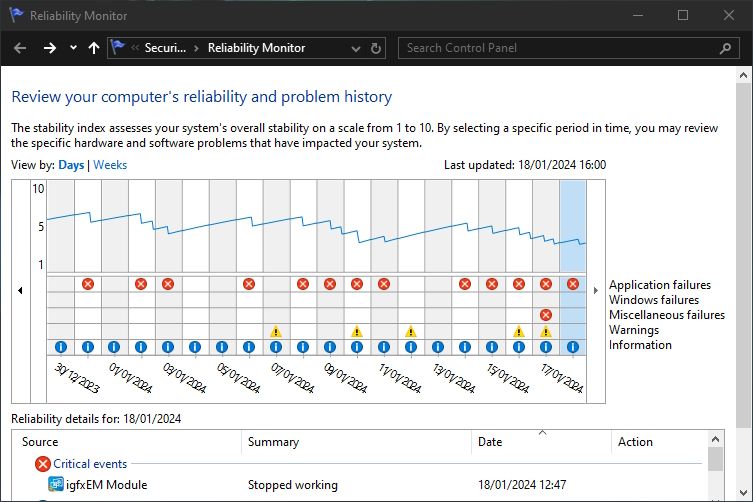
Reliability Monitor เป็นยูทิลิตี้ที่ไม่ชัดเจนที่มีอยู่ตั้งแต่เริ่มก่อตั้ง Windows Vista ในการเข้าถึง อาจใช้ฟังก์ชัน Windows Search และพิมพ์"ดูประวัติความน่าเชื่อถือ"ซึ่งจะให้ผลลัพธ์ที่ต้องการในภายหลัง แม้ว่าชื่ออาจแตกต่างกันไป แต่ผลลัพธ์ก็ยังคงสม่ำเสมอ-การตรวจสอบความน่าเชื่อถือจะเปิดตัว
การแสดงภาพจะให้ข้อมูลประวัติประสิทธิภาพของระบบของคุณ โดยแสดงลำดับเหตุการณ์และความผิดปกติตามลำดับเวลาภายในระยะเวลาที่กำหนด การแสดงภาพกราฟิกจะแสดงมาตราส่วนตั้งแต่ 1 ถึง 10 ซึ่งจะวัดความสอดคล้องของระบบของคุณตลอดช่วงเวลาที่ระบุ นอกจากนี้ ที่ฐานของจอแสดงผล ยังแสดงแหล่งที่มาของการหยุดชะงักที่ก่อให้เกิดข้อผิดพลาด ช่วยให้คุณสามารถระบุพื้นที่ที่ต้องปรับปรุงเพื่อยกระดับดัชนีเสถียรภาพของระบบของคุณ
โปรแกรมเพื่อวินิจฉัยปัญหาเครือข่ายบน Windows
ในกรณีที่ใช้การเชื่อมต่อเครือข่ายไร้สายหรือแบบมีสาย มีความเป็นไปได้สูงที่พวกเขาจะประสบปัญหากับการเชื่อมต่ออินเทอร์เน็ตในบางช่วงเวลา อย่างไรก็ตาม โชคดีที่มีเครื่องมือวินิจฉัย Windows มากมายให้เลือกใช้ ซึ่งอำนวยความสะดวกในการระบุและแก้ไขปัญหาใด ๆ ที่พบในการเชื่อมต่อออนไลน์ ทำให้กระบวนการทั้งง่ายดายและมีประสิทธิภาพ
ตัววิเคราะห์ WiFi
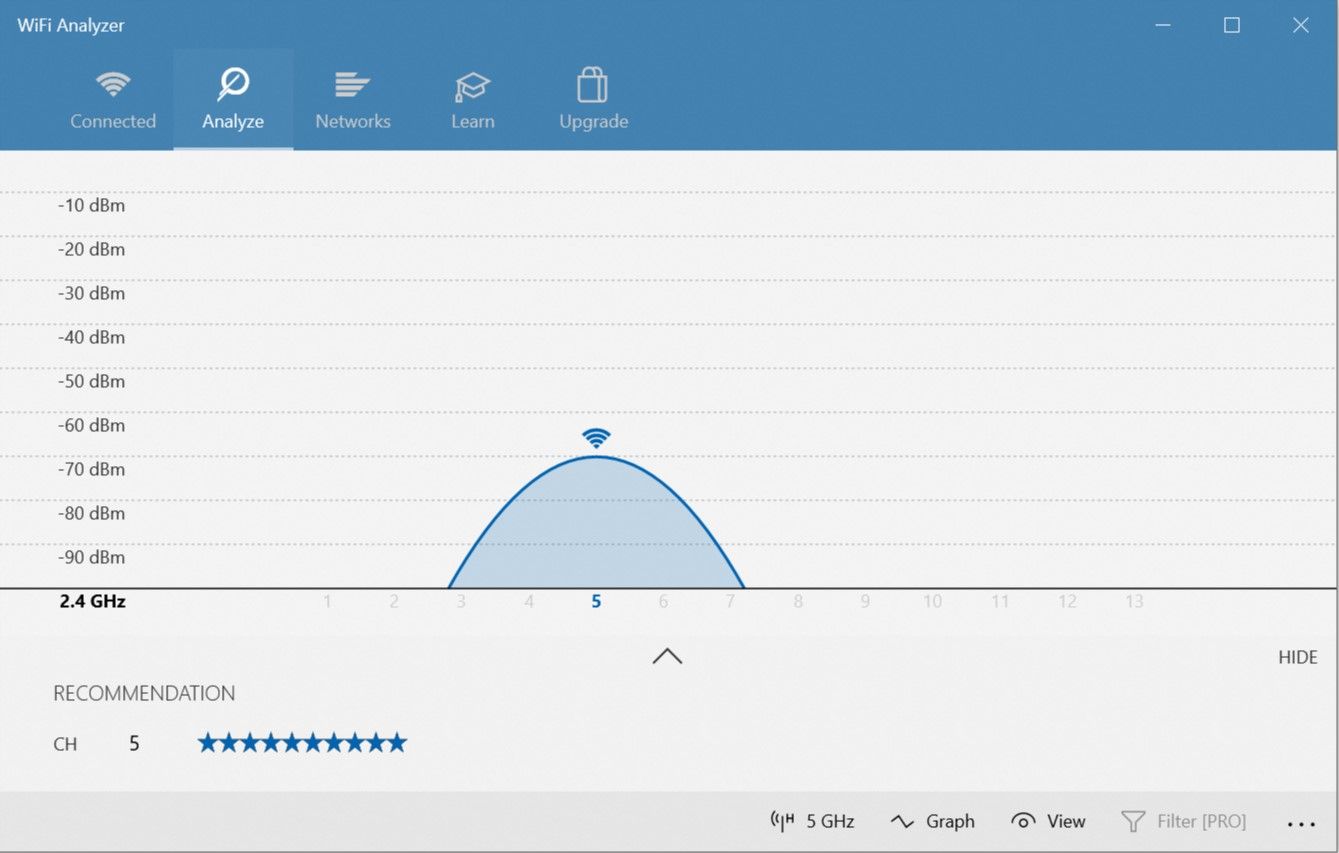
WiFi Analyzer เป็นแอปพลิเคชั่นที่ยึดตามระบบการตั้งชื่อโดยพิจารณาการกำหนดค่าเครือข่ายไร้สายของตนอย่างละเอียดเพื่อตรวจสอบว่าช่องความถี่วิทยุที่ใช้นั้นทำให้เกิดการหยุดชะงักของระบบ Wi-Fi ที่อยู่ใกล้เคียงหรือไม่
เมื่อการประเมินเสร็จสิ้น ระบบจะเสนอการกำหนดค่าเครือข่ายไร้สายที่เหมาะสมที่สุดซึ่งปรับให้เหมาะกับความต้องการเฉพาะของคุณ แม้ว่าแนวทางนี้อาจไม่รับประกันประสิทธิภาพที่ไร้ที่ติ โดยเฉพาะอย่างยิ่งในสภาพแวดล้อมในเมืองที่แออัดหรือพื้นที่อยู่อาศัยที่คับแคบ แต่ก็ได้รับการพิสูจน์แล้วว่าช่วยเพิ่มอัตราการถ่ายโอนข้อมูลและความเสถียรของสัญญาณได้อย่างมาก ดังนั้นจึงควรลองดู
ดาวน์โหลด: WiFi Analyzer (มีการซื้อในแอปฟรี)
เครื่องสแกนเครือข่าย SoftPerfect
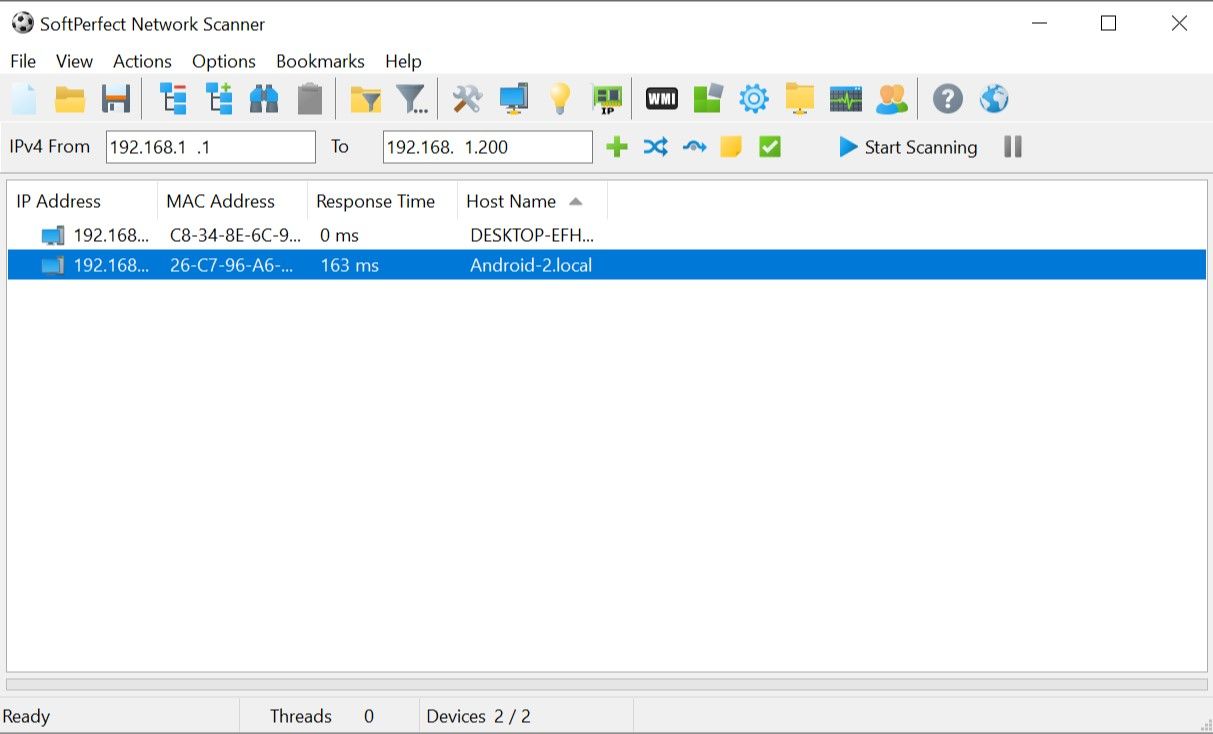
SoftPerfect Network Scanner เป็นแอปพลิเคชันซอฟต์แวร์ที่ใช้งานง่ายซึ่งออกแบบมาเพื่อระบุอุปกรณ์ทั้งหมดที่เชื่อมต่อกับเครือข่ายใดเครือข่ายหนึ่ง ไม่ว่าอุปกรณ์เหล่านั้นจะใช้โปรโตคอล IPv4 หรือ IPv6 ก็ตาม
เครื่องมือนี้ให้โอกาสในการใช้งานภายในประเทศ โดยช่วยให้ผู้ใช้ทราบจำนวนอุปกรณ์ที่เชื่อมต่อกับเครือข่ายของตน และพิจารณาว่ามีบุคคลใดใช้ประโยชน์จากการเชื่อมต่ออินเทอร์เน็ตของตนอย่างไม่ยุติธรรมหรือไม่ นอกจากนี้ยังช่วยให้สามารถระบุที่อยู่ IP ของอุปกรณ์เฉพาะ เช่น โทรศัพท์มือถือ คุณสมบัตินี้ยังช่วยให้สามารถดำเนินการปิดเครื่องจากระยะไกลได้
แอปพลิเคชันรุ่นอภินันทนาการระบุอุปกรณ์สูงสุดสิบเครื่อง ซึ่งโดยทั่วไปจะเพียงพอสำหรับการใช้งานในประเทศ
ดาวน์โหลด: SoftPerfect Network Scanner (มีเวอร์ชันพรีเมียมฟรี)
แอพสำหรับวินิจฉัยปัญหาไดรฟ์จัดเก็บข้อมูลบน Windows
ไม่ใช่เรื่องแปลกที่บุคคลจะละเลยการตรวจสอบอุปกรณ์จัดเก็บข้อมูลของคอมพิวเตอร์เมื่อประเมินปัญหาที่อาจเกิดขึ้น แม้ว่าอุปกรณ์ดังกล่าวจะมีบทบาทสำคัญในการรักษาเสถียรภาพและประสิทธิภาพของระบบก็ตาม แม้ว่าการอัพเกรดส่วนประกอบต่างๆ เช่น โปรเซสเซอร์ หน่วยความจำ หรือการ์ดกราฟิกอาจทำได้ด้วยวิธีการทางการเงิน แต่การสูญเสียข้อมูลส่วนบุคคลที่ไม่สามารถถูกทดแทนได้นั้นไม่สามารถชดเชยด้วยมูลค่าทางการเงินใดๆ ได้
CrystalDiskInfo
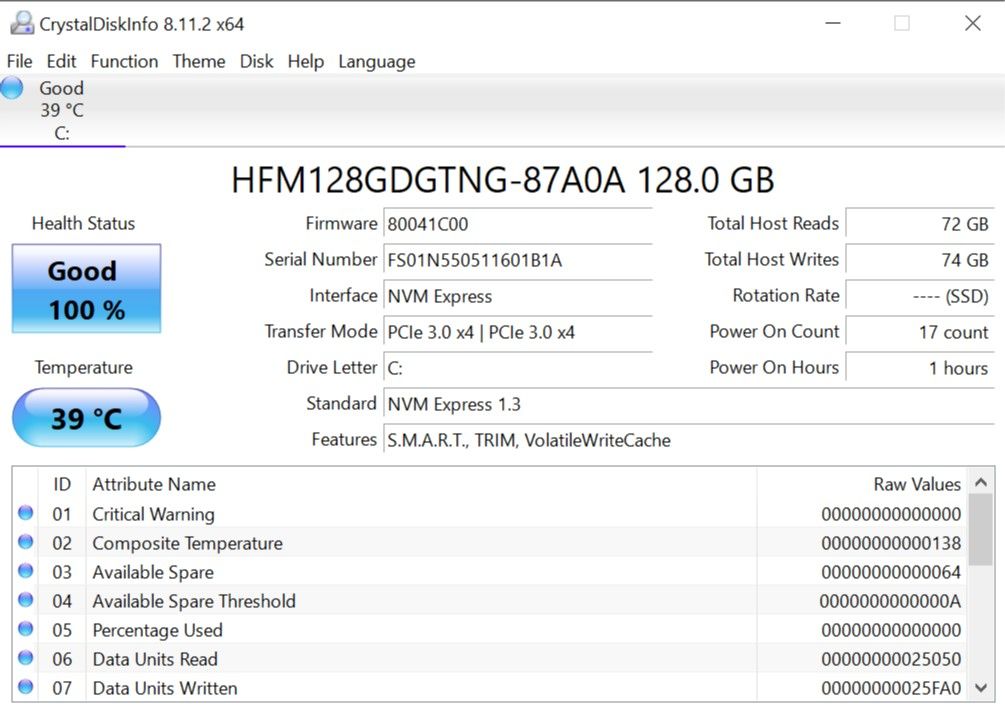
บุคคลอาจพิจารณาว่าฮาร์ดดิสก์ไดรฟ์ (HDD) หรือโซลิดสเตตไดรฟ์ (SSD) ของตนยังอยู่ในสภาพการทำงานที่น่าพอใจหรือไม่ แม้ว่าควรคำนึงถึงข้อบ่งชี้ถึงความล้มเหลวที่กำลังจะเกิดขึ้นสำหรับ SSD แต่ควรตรวจพบความผิดปกติที่อาจเกิดขึ้นก่อนที่จะแสดงอาการดังกล่าว
CrystalDiskInfo เป็นเครื่องมือที่ยอดเยี่ยมสำหรับการประเมินสภาพของอุปกรณ์จัดเก็บข้อมูลคอมพิวเตอร์ ซึ่งรวมถึงฮาร์ดดิสก์ไดรฟ์ (HDD) ไดรฟ์โซลิดสเทต (SSD) และไดรฟ์ USB ภายนอก ซอฟต์แวร์วินิจฉัยที่ครอบคลุมนี้ช่วยให้ผู้ใช้สามารถดูสถานะไดรฟ์โดยละเอียดได้ ช่วยอำนวยความสะดวกในการบำรุงรักษาเชิงรุกเพื่อให้มั่นใจถึงประสิทธิภาพสูงสุดและป้องกันปัญหาที่อาจเกิดขึ้น
แอปพลิเคชั่นนี้ช่วยให้ผู้ใช้ติดตามพารามิเตอร์ต่าง ๆ ที่เกี่ยวข้องกับฮาร์ดไดรฟ์ เช่น อุณหภูมิ เวลาหมุนเครื่อง เวลาทำงาน และอัตราข้อผิดพลาด จากนั้นปัจจัยเหล่านี้จะรวมกันเป็นตัวชี้วัดที่ครอบคลุมที่เรียกว่า"คะแนนสภาวะสุขภาพ"ซึ่งบ่งบอกถึงความเป็นอยู่ที่ดีของการขับเคลื่อนที่เป็นปัญหา
โปรดทราบว่ามีโปรแกรมในเครือชื่อ CrystalDiskMark ซึ่งคุณสามารถใช้เพื่อเปรียบเทียบไดรฟ์ข้อมูลของคุณ (เช่น ดูว่าพวกเขาสามารถอ่านและอ่านได้เร็วแค่ไหน เขียนข้อมูล)
ดาวน์โหลด: CrystalDiskInfo (ฟรี)
WinDirStat
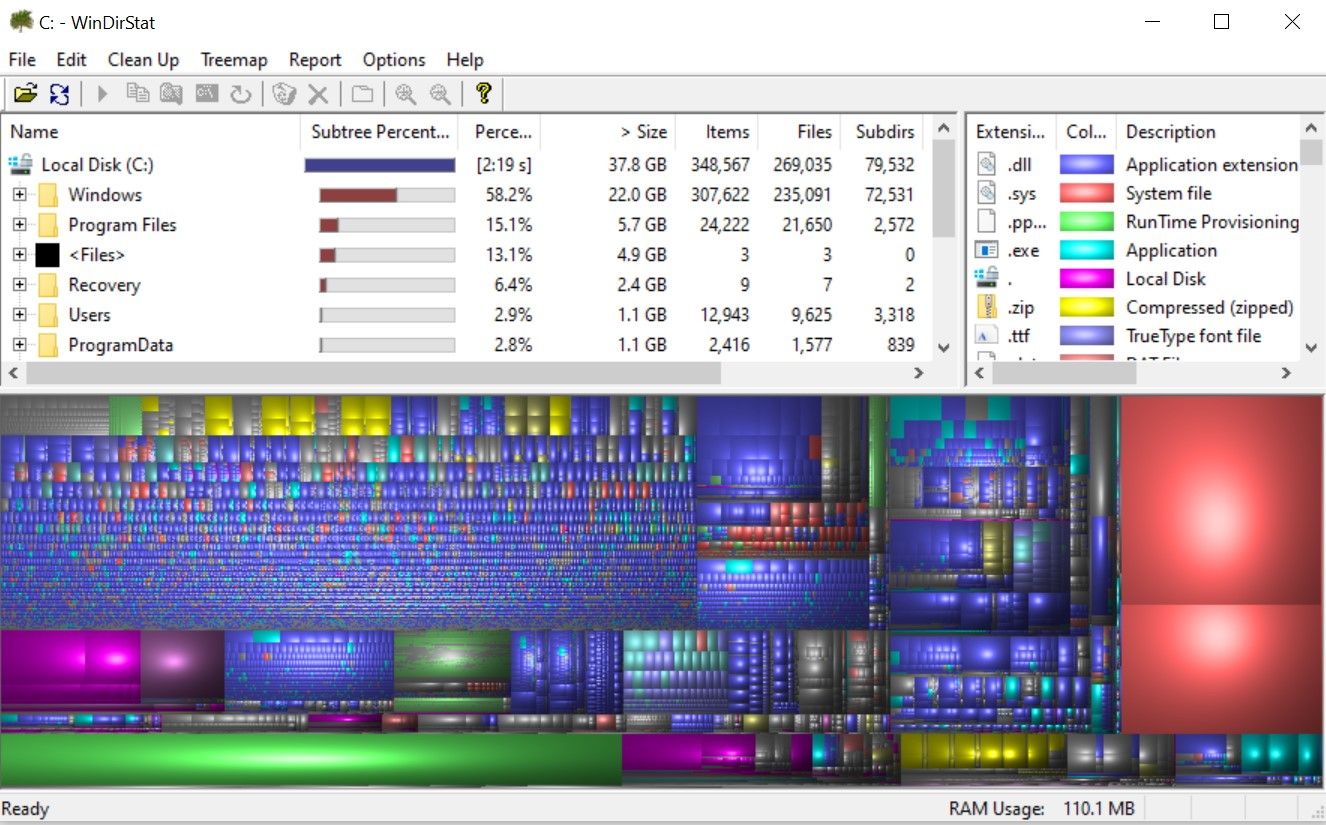
WinDirStat เป็นเครื่องมือที่ขาดไม่ได้สำหรับผู้ที่ต้องการการแสดงภาพการใช้พื้นที่ดิสก์ในระบบปฏิบัติการ Windows อย่างครอบคลุม ตามชื่อเล่น WinDirStat ให้การวิเคราะห์ทางสถิติที่แม่นยำของการใช้ไดเร็กทอรีภายในระบบ ทำให้ผู้ใช้สามารถรับข้อมูลเชิงลึกอันมีค่าเกี่ยวกับรูปแบบการจัดสรรพื้นที่เก็บข้อมูลได้อย่างง่ายดาย
WinDirStat ดำเนินการวิเคราะห์ฮาร์ดไดรฟ์ของคุณเพื่อให้ภาพรวมที่ครอบคลุมของการใช้พื้นที่ดิสก์ในไดเร็กทอรีและไฟล์ต่างๆ โดยนำเสนอข้อมูลนี้ทั้งในโครงสร้างต้นไม้แบบลำดับชั้นและการแสดงกราฟิกโดยละเอียด การแสดงภาพนี้สื่อถึงขนาดสัมพัทธ์ของแต่ละรายการได้อย่างมีประสิทธิภาพ โดยไฟล์และโฟลเดอร์ที่ใหญ่กว่าจะกินพื้นที่สี่เหลี่ยมจัตุรัสที่โดดเด่นกว่าภายในกราฟตามลำดับ
WinDirStat นำเสนอโซลูชันที่ครอบคลุมสำหรับการวิเคราะห์และเพิ่มประสิทธิภาพการใช้พื้นที่จัดเก็บข้อมูลโดยการนำเสนอรูปแบบการจัดสรรไฟล์ในรูปแบบกราฟิกที่ใช้งานง่ายในไดเร็กทอรีต่างๆ นอกเหนือจากความสามารถอันทรงพลังในเรื่องนี้แล้ว ยังมีประสิทธิภาพสูงในการค้นหาและเรียกค้นไฟล์ที่ถูกลบหรือสูญหาย ดังนั้นจึงช่วยเรียกคืนพื้นที่ดิสก์อันมีค่า
ดาวน์โหลด: WinDirStat (ฟรี)
การจัดการดิสก์ของ Windows
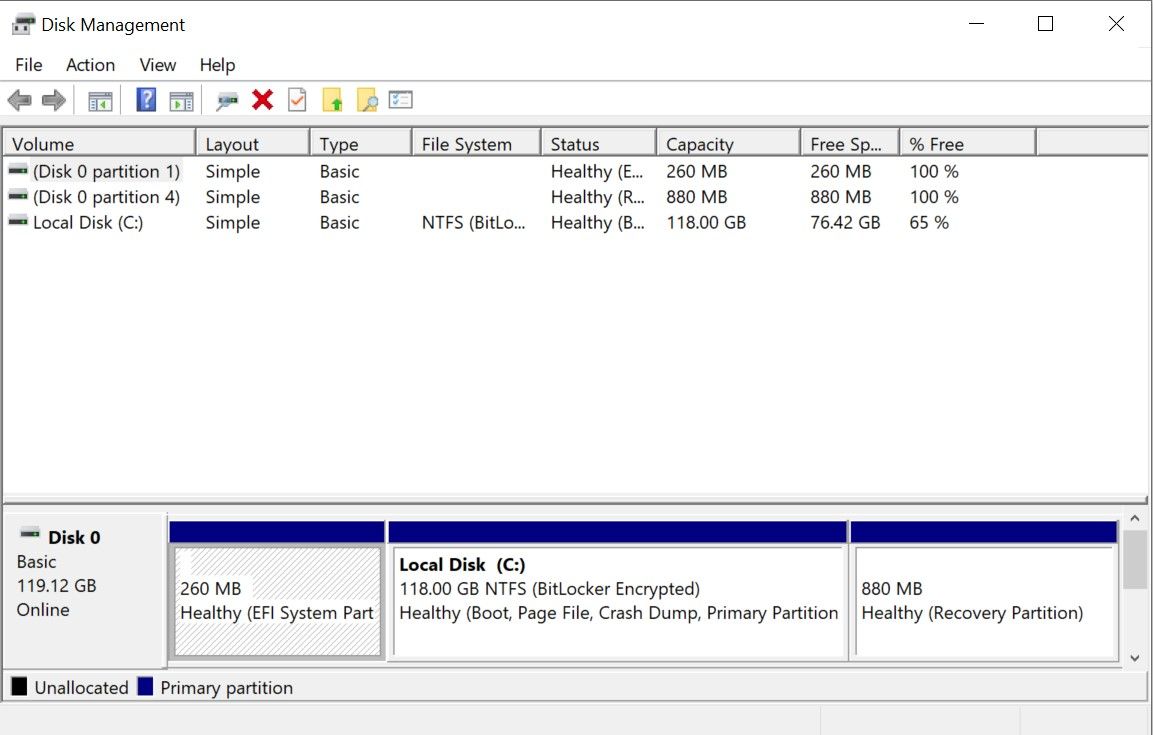
การจัดการดิสก์ของ Windows ถือเป็นยูทิลิตี้ในตัวที่ออกแบบมาสำหรับการจัดการพาร์ติชันของดิสก์ ทำให้ผู้ใช้สามารถประเมินความเป็นอยู่ของโซลิดสเตตไดรฟ์ (SSD) หรือฮาร์ดดิสก์ไดรฟ์ (HDD) รวมถึงสร้างการกำหนดค่าพาร์ติชันใหม่ได้
การใช้เครื่องมือนี้ทำให้คุณสามารถตรวจสอบพาร์ติชันภายในอุปกรณ์จัดเก็บข้อมูลของคุณเพื่อหาข้อบกพร่องหรือความผิดปกติที่อาจเกิดขึ้นได้ เพื่อให้งานนี้สำเร็จ โปรดทำตามขั้นตอนเหล่านี้:1. เปิดคอนโซลการจัดการดิสก์ด้วยวิธีการที่เหมาะสม2. คลิกขวาที่พาร์ติชันที่คุณต้องการตรวจสอบและเลือก"คุณสมบัติ"จากเมนูบริบทที่ตามมา3. ไปที่เมนูย่อย"เครื่องมือ"และเลือก"ตรวจสอบ"การดำเนินการนี้จะต้องมีสิทธิ์ระดับผู้ดูแลระบบ
เครื่องมือ Windows เพื่อวินิจฉัยปัญหาหน่วยความจำ
ในแง่ของความต้องการทรัพยากรการคำนวณที่เพิ่มขึ้นโดยแอปพลิเคชัน การรักษาความสมบูรณ์ของหน่วยความจำเข้าถึงโดยสุ่ม (RAM) ของอุปกรณ์คอมพิวเตอร์จึงมีความสำคัญ ในกรณีที่คุณประสบปัญหาเกี่ยวกับการทำงานของ RAM การใช้เครื่องมือวินิจฉัยจะมีประโยชน์อย่างมากในการระบุและแก้ไขปัญหาที่อาจเกิดขึ้น
การตรวจสอบทรัพยากร
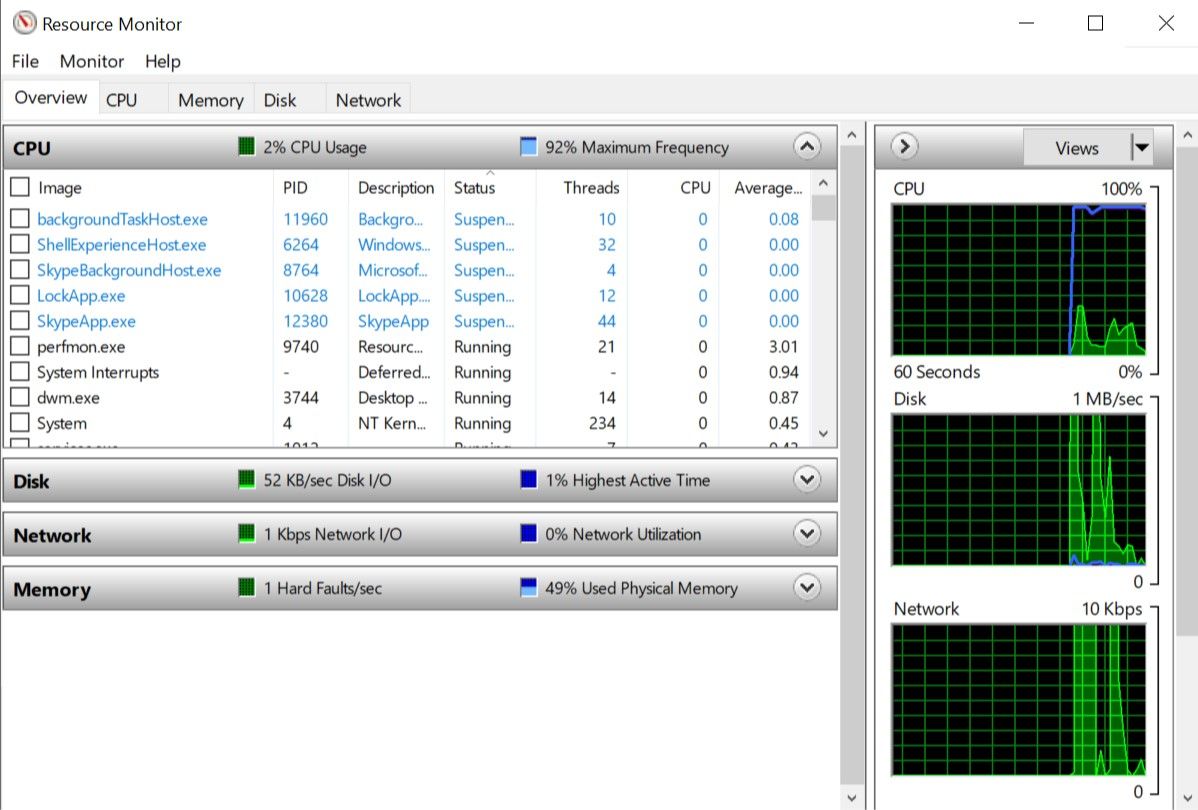
Resource Monitor เป็นยูทิลิตี้การวินิจฉัยที่ครอบคลุมใน Microsoft Windows ที่ให้มุมมองทรัพยากรของระบบอย่างครอบคลุม ในอดีต ผู้ใช้จะเข้าถึงเครื่องมือนี้ผ่านทางตัวจัดการงาน อย่างไรก็ตาม ขณะนี้ Resource Monitor สามารถเปิดได้อย่างอิสระเป็นแอปพลิเคชันแบบสแตนด์อโลน
การตรวจสอบทรัพยากรทำหน้าที่เป็นวิธีการที่ครอบคลุมในการตรวจสอบข้อมูลปัจจุบันเกี่ยวกับประสิทธิภาพของระบบของคุณ ซึ่งมักใช้ควบคู่ไปกับการตรวจสอบประสิทธิภาพเพื่อเพิ่มความสามารถในการตรวจสอบ เครื่องมือนี้ให้ภาพรวมโดยละเอียดของการใช้ทรัพยากรตามแต่ละกระบวนการ ทำให้เป็นจุดเริ่มต้นที่ดีเยี่ยมสำหรับผู้ที่ต้องการตรวจสอบการใช้งานส่วนประกอบฮาร์ดแวร์ของคอมพิวเตอร์
Windows หน่วยความจำในการวินิจฉัย
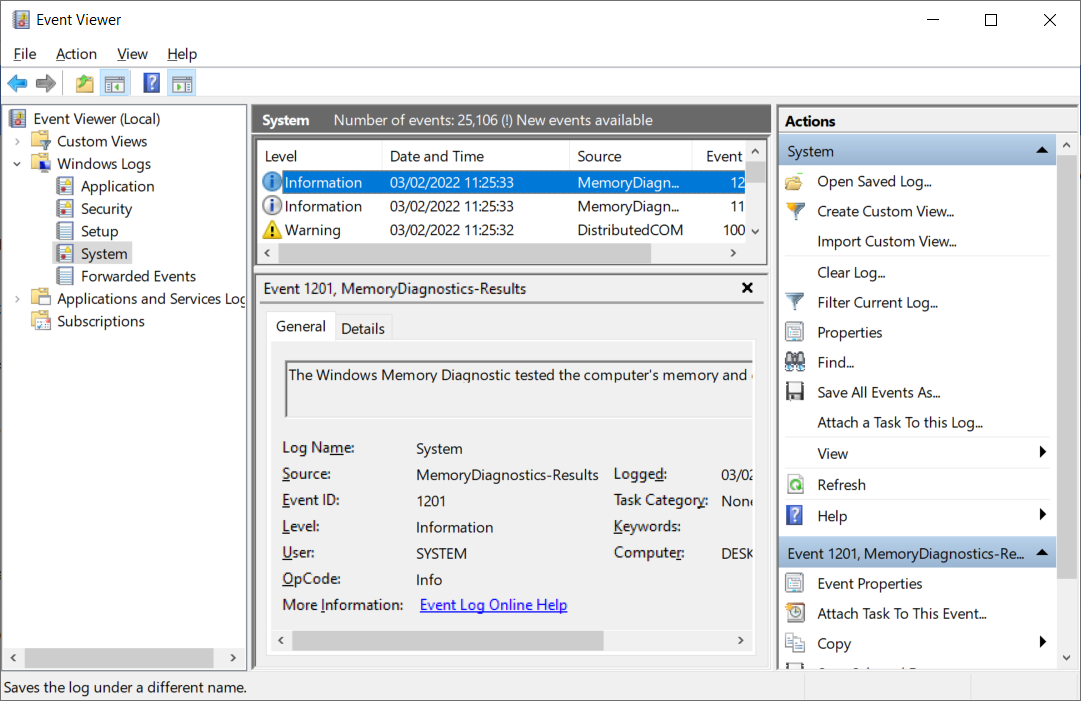
Windows มียูทิลิตี้ในตัวที่เรียกว่า Windows Memory Diagnostic ซึ่งออกแบบมาเพื่อประเมินความสมบูรณ์ของส่วนประกอบ RAM โดยการตรวจหาข้อบกพร่องหรือข้อผิดพลาดที่อาจเกิดขึ้น กลไกการทดสอบที่ครอบคลุมนี้มีความสามารถที่โดดเด่น เหนือกว่าประสิทธิภาพของเครื่องมือวินิจฉัยและซ่อมแซมคอมพิวเตอร์ที่มีชื่อเสียงมากมายที่มีอยู่ในตลาดปัจจุบัน
สำรวจการใช้ยูทิลิตี้ Windows Memory Diagnostic เพื่อแก้ไขปัญหาที่เกี่ยวข้องกับประสิทธิภาพของหน่วยความจำระบบ สำหรับรายละเอียดเพิ่มเติม โปรดดูลิงก์ที่ให้ไว้
ยูทิลิตี้เพื่อวินิจฉัยปัญหาการแสดงผลบน Windows
ไม่ใช่เรื่องแปลกที่บุคคลจะพบกับสิ่งผิดปกติบนจอแสดงผล โดยเฉพาะอย่างยิ่งในรูปของจุดดำขนาดจิ๋วซึ่งไม่ได้มาจากเศษซากหรือสารตกค้าง ในกรณีเช่นนี้ อาจบ่งบอกถึงการมีอยู่ของพิกเซลที่ไม่มีชีวิตชีวา อย่างไรก็ตาม มีแอปพลิเคชันบางตัวที่ได้รับการออกแบบมาโดยเฉพาะเพื่อแก้ไขปัญหานี้และคืนค่าฟังก์ชันการทำงานให้กับพิกเซลที่ได้รับผลกระทบ
ไม่แนะนำให้ใช้แอปพลิเคชันเหล่านี้กับบุคคลที่เป็นโรคลมบ้าหมูหรือมีความโน้มเอียงทางครอบครัวต่อสภาวะนี้ เนื่องจากมีการแสดงสีต่างๆ อย่างรวดเร็วและซ้ำๆ กัน ซึ่งอาจกระตุ้นให้เกิดอาการชักในบุคคลที่อ่อนแอได้
JScreenFix
![]()
การใช้ JScreenFix นำเสนอโซลูชันที่หรูหราสำหรับการจัดการพิกเซลถาวรที่ติดอยู่ภายในขอบเขตของหน่วยแสดงผลอย่างต่อเนื่อง ด้วยการใช้เครื่องมือที่เป็นนวัตกรรมใหม่นี้ มันจะสลับกันนำเสนอเฉดสีมากมายอย่างต่อเนื่องอย่างรวดเร็วในพื้นที่ที่แม่นยำซึ่งครอบคลุมพิกเซลที่ได้รับผลกระทบ ด้วยเหตุนี้ เมื่อใช้เทคนิคนี้ พบว่าพิกเซลควรจะไม่มีสิ่งกีดขวางและกลับสู่สถานะการทำงานปกติหลังจากผ่านไปประมาณสิบนาที
แม้ว่าจะไม่มีการรับประกันอย่างแน่นอนว่า JScreenFix จะแก้ไขพิกเซลที่ค้างอยู่อย่างต่อเนื่องซึ่งเกิดจากข้อบกพร่องของฮาร์ดแวร์โดยธรรมชาติได้อย่างมีประสิทธิภาพ แต่โซลูชันดังกล่าวมีอัตราความสำเร็จที่สูงกว่า 60% ทำให้คุ้มค่ากับความพยายามสำหรับผู้ที่ประสบปัญหาดังกล่าวกับหน้าจอของตน
เยี่ยมชม: Jscreen Fix (ฟรี)
พิกเซลฮีลเลอร์
![]()
PixelHealer แม้ว่าจะไม่มีค่าใช้จ่าย แต่ยังคงเป็นเครื่องมือวินิจฉัยที่มีประสิทธิภาพเป็นพิเศษสำหรับการกู้คืนพิกเซลที่หมดอายุแล้ว ตรงกันข้ามกับ Jscreen Fix แอปพลิเคชันนี้จำเป็นต้องดาวน์โหลด อย่างไรก็ตาม ขนาดไฟล์นั้นต่ำกว่า 100 กิโลไบต์ ดังนั้นจึงถือว่าใช้เวลาน้อยมาก
InjuredPixels เป็นซอฟต์แวร์ที่ช่วยระบุและแก้ไขพิกเซลที่ทำงานผิดปกติบนหน้าจออุปกรณ์ของคุณ สิ่งเหล่านี้อาจรวมถึงพิกเซลที่เสีย อยู่เฉยๆ หรือผิดพลาด ซึ่งอาจส่งผลเสียต่อคุณภาพของภาพ ด้วยการใช้กระบวนการที่เรียกว่า"การรักษาแฟลช"InjuredPixels จะใช้ลำดับสี RGB กับพิกเซลเหล่านี้เพื่อคืนค่าฟังก์ชันการทำงาน วิธีนี้จะซ่อมแซมข้อบกพร่องด้านการมองเห็นที่เกิดจากพิกเซลที่มีปัญหาเหล่านี้ได้อย่างมีประสิทธิภาพ ซึ่งจะช่วยเพิ่มประสิทธิภาพการทำงานของหน้าจอโดยรวม
ทั้งสองโปรแกรมนี้มีให้ในรูปแบบที่สะดวกและครบถ้วนในตัวเองที่เรียกว่าตัวติดตั้ง"พกพา"ซึ่งช่วยให้คุณสามารถรันซอฟต์แวร์ได้โดยไม่ต้องติดตั้งหรือตั้งค่าใดๆ เพียงแยกเนื้อหาของไฟล์เก็บถาวรจะทำให้คุณสามารถเข้าถึงแอปพลิเคชันได้ โดยไม่จำเป็นต้องทำตามขั้นตอนเพิ่มเติม
ดาวน์โหลด: PixelHealer | InjuredPixels (ฟรี)
แอพสำหรับสแกนหามัลแวร์บน Windows
ไม่ต้องกังวลหากคุณสงสัยว่ามีไวรัสอยู่ในคอมพิวเตอร์ของคุณ เนื่องจากมีซอฟต์แวร์แอนตี้ไวรัสชั้นนำมากมายให้ใช้งานโดยไม่มีค่าใช้จ่าย
AdwCleaner
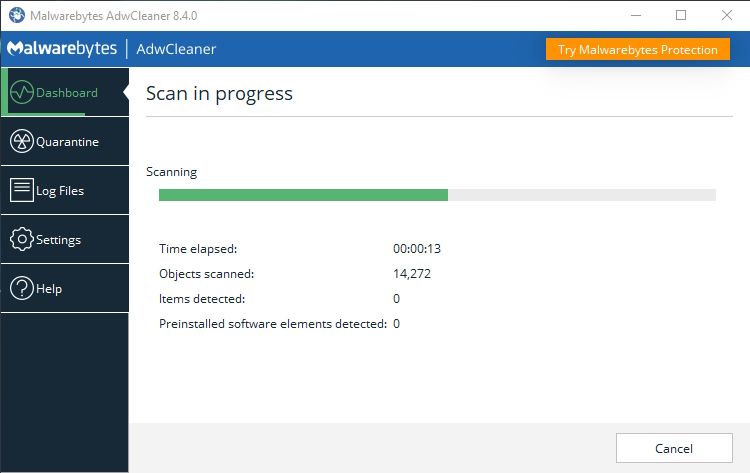
AdwCleaner ยังคงไม่ได้รับการชื่นชมจากคนจำนวนมาก แม้ว่าจะมีข้อดีที่โดดเด่นก็ตาม เครื่องตรวจจับมัลแวร์ที่ตรงไปตรงมา แสดงให้เห็นถึงความเร็วและประสิทธิภาพที่น่าทึ่งโดยที่ผู้ใช้ไม่ต้องเสียค่าใช้จ่ายใดๆ ทำให้เป็นเครื่องมือที่เป็นแบบอย่างที่รับประกันการยอมรับในวงกว้าง
ซอฟต์แวร์นี้มีจุดประสงค์หลักเพื่อระบุโค้ดที่เป็นอันตรายที่ฝังอยู่ในแพ็คเกจการติดตั้ง ซึ่งครอบคลุมภัยคุกคามที่หลากหลาย เช่น แอดแวร์ แถบเครื่องมือ แอปพลิเคชันที่ไม่พึงประสงค์ ไฮแจ็คเกอร์เบราว์เซอร์ และโปรแกรมที่อาจไม่เป็นที่ต้องการอื่นๆ ผลลัพธ์การสแกนแบ่งออกเป็นหมวดหมู่ต่างๆ รวมถึงบริการ ไฟล์ ไลบรารีลิงก์แบบไดนามิก (DLL) งานที่กำหนดเวลาไว้ และรายการรีจิสตรี และอื่นๆ อีกมากมาย
ดาวน์โหลด: AdwCleaner (ฟรี)
มัลแวร์ไบต์
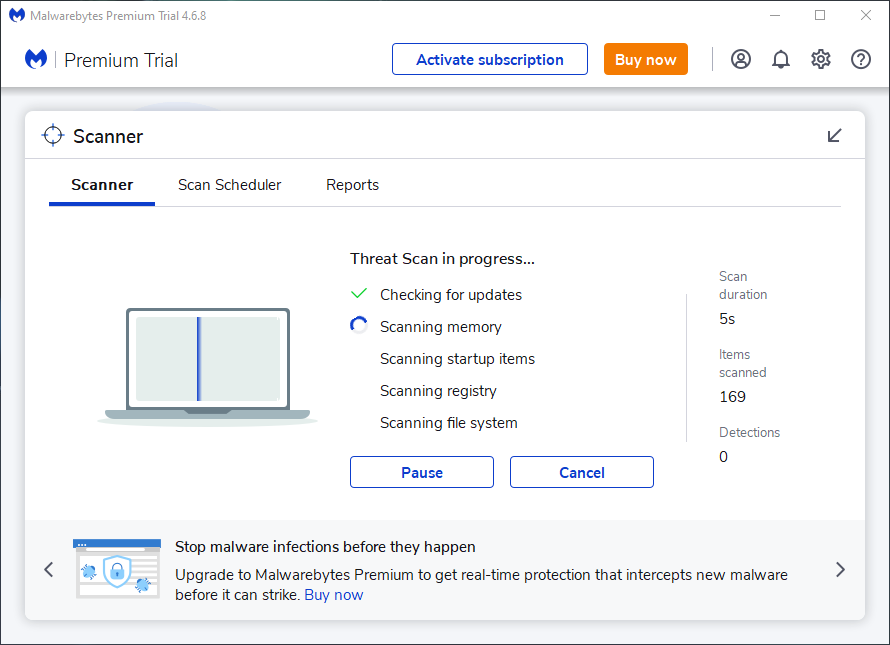
Malwarebytes ครองตำแหน่งสูงสุดมายาวนานในฐานะซอฟต์แวร์ป้องกันไวรัสที่โดดเด่นในตลาด การมีอยู่อย่างแพร่หลายได้รับการยอมรับอย่างกว้างขวางจากผู้บริโภคและผู้เชี่ยวชาญในอุตสาหกรรม โดยหลายคนมองว่าการติดตั้งเป็นมาตรการสำคัญในการปกป้องอุปกรณ์คอมพิวเตอร์ของตนจากอันตราย
รุ่นฟรีและรุ่นพรีเมี่ยม แม้ว่าแบบแรกจะทำหน้าที่ได้อย่างเพียงพอสำหรับวัตถุประสงค์ภายในประเทศหลายประการ แต่แบบหลังก็นำเสนอชุดฟีเจอร์ที่ได้รับการปรับปรุงซึ่งอาจพิสูจน์ได้ว่าน่าดึงดูดใจสำหรับผู้ที่ชื่นชอบความสามารถของโปรแกรมมากขึ้น
ดาวน์โหลด: Malwarebytes (ฟรี สมัครสมาชิกได้)
แคลมวิน
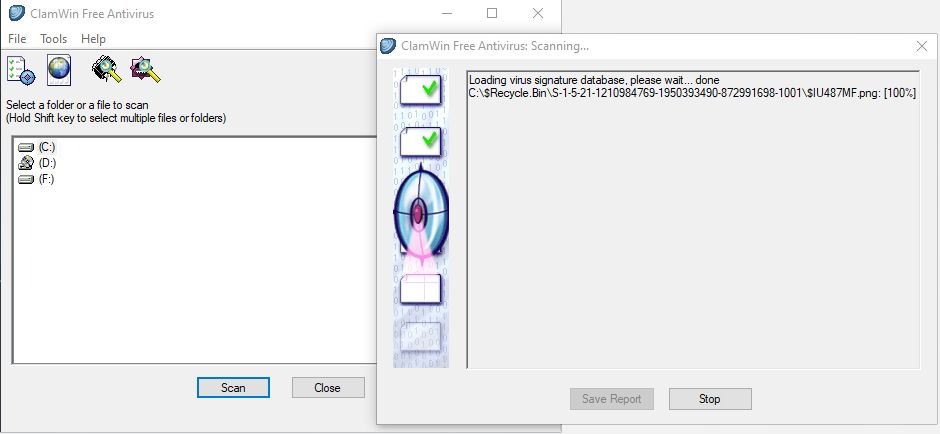
แม้จะมีรูปลักษณ์ที่ดูเรียบง่าย แต่ ClamWin ก็มีความสามารถที่น่าเกรงขาม และไม่ควรมองข้ามว่าเป็นองค์ประกอบสำคัญของคลังแสงดิจิทัล แม้ว่ากระบวนการสแกนอาจใช้เวลานาน แต่ก็แสดงประสิทธิภาพที่โดดเด่นในการระบุซอฟต์แวร์ที่เป็นอันตรายได้หลากหลาย ทำให้การลงทุนเวลาคุ้มค่า
แท้จริงแล้วหนึ่งในข้อได้เปรียบที่สำคัญของ ClamWin เหนือคู่แข่งทางการค้าคือสถานะเป็นแอปพลิเคชันโอเพ่นซอร์ส แตกต่างจากตัวเลือกที่กล่าวมาข้างต้น ซึ่งอาจมีรหัสที่เป็นกรรมสิทธิ์และคุณสมบัติที่อาจปกปิดไว้ ซอร์สโค้ดของ ClamWin สามารถเข้าถึงได้โดยสาธารณะเพื่อตรวจสอบ ดังนั้นผู้ใช้สามารถมั่นใจได้ว่าไม่มีองค์ประกอบลับหรือฟังก์ชันการทำงานที่ไม่คาดคิดฝังอยู่ในซอฟต์แวร์
ดาวน์โหลด: ClamWin (ฟรี)
เราเชื่อว่าอาร์เรย์ของยูทิลิตี้การวินิจฉัย Windows จะเป็นประโยชน์ต่อความต้องการของคุณ ไม่น่าเป็นไปได้อย่างยิ่งที่คุณจะจ้างงานแต่ละงาน ดังนั้น จึงควรระมัดระวังในการเลือกงานที่ดูเหมือนจะให้คุณค่าที่สำคัญ และไม่สนใจส่วนที่เหลือจนกว่าจะถึงเวลาที่จำเป็น